Teams에서 CRM에 연결
Teams에서 Microsoft 365 영업용 Copilot 앱을 연 후 CRM 데이터를 사용하여 보강된 환경을 얻으려면 CRM 계정을 연결해야 합니다. CRM 환경에 자동 또는 수동으로 연결할 수 있습니다.
CRM에 자동으로 연결
영업용 Copilot 솔루션이 있는 Dynamics 365 환경(프로덕션 또는 비프로덕션)이 있는 경우 영업용 Copilot 앱을 처음 열 때 환경에 자동으로 연결됩니다. 연결된 환경은 다음 규칙에 따라 결정됩니다.
| 시나리오 | 자동 연결 규칙 |
|---|---|
| 단일 환경(프로덕션 또는 비프로덕션) | 사용 가능한 환경에 연결됨 |
| 단일 프로덕션 환경 및 다중 비프로덕션 환경 | 프로덕션 환경에 연결됨 |
| 다중 프로덕션 및 비프로덕션 환경 | 첫 번째 프로덕션 환경에 연결됨 |
| 다중 비프로덕션 환경이지만 프로덕션 환경 없음 | 첫 번째 비프로덕션 환경에 연결됨 |
참고
영업용 Copilot은 자동으로 연결하기 위해 가장 자주 액세스하거나 가장 최근에 액세스한 환경의 데이터에 액세스할 수 없습니다. 영업용 Copilot은 영업용 Copilot 솔루션이 있는 환경 목록을 가져온 다음 목록의 첫 번째 환경에 연결합니다.
CRM에 연결되면 영업용 Copilot 앱의 홈 탭 오른쪽 상단에 환경 이름이 표시됩니다. 환경 이름을 선택하면 환경의 이름, 유형(프로덕션/샌드박스) 및 URL이 표시됩니다. 또한 다음과 같은 옵션도 표시됩니다.
- 환경 전환: 다른 Dynamics 365 환경으로 전환하려면 이 옵션을 선택합니다.
- Salesforce CRM으로 전환: Salesforce CRM에 연결하려면 이 옵션을 선택합니다. 마법사에 표시된 단계를 따릅니다.
- 연결 해제: 현재 환경에서의 연결을 끊습니다. 나중에 다른 환경에 연결할 수 있습니다.
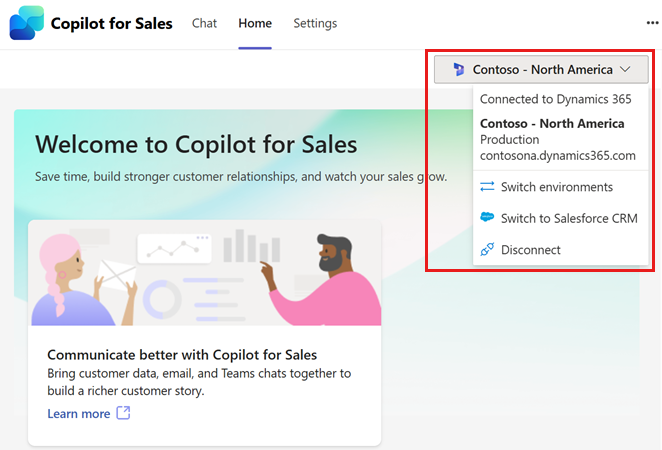
참고
환경 전환 옵션은 Dynamics 365 환경에 연결되어 있고 연결할 수 있는 다른 Dynamics 365 환경이 있는 경우에만 사용할 수 있습니다.
CRM에 수동으로 연결
다음과 같은 경우 CRM에 수동으로 연결해야 합니다.
- Dynamics 365 환경을 사용 중이고 영업용 Copilot 앱에서 CRM의 연결을 끊은 경우.
- Salesforce CRM을 사용 중인 경우.
영업용 Copilot 앱에서 CRM 데이터와 상호 작용하려면 CRM에 연결되어 있어야 합니다. CRM에 연결하려면 다음 단계를 따르십시오.
Teams에 로그인합니다.
왼쪽 탐색 창에서 더 많은 앱 보기(...)를 선택한 다음 영업용 Copilot을 검색하여 선택합니다.
홈 탭의 오른쪽 위 모서리에서 CRM에 연결을 선택한 후 다음 옵션 중 하나를 사용하여 CRM에 연결합니다.
Dynamics 365: Office 자격 증명을 사용하여 자동으로 연결됩니다. Dynamics 365 환경을 선택한 다음 환경에 연결을 선택합니다.
Dynamics 365 환경은 Dynamics 365에 로그인할 때 브라우저에 표시되는 URL과 일치합니다. 예를 들어 URL이
salesorg.crm.dynamics.com인 경우 목록에서 salesorg.crm.dynamics.com을 선택합니다.Salesforce® CRM: Salesforce 환경을 선택한 다음 Salesforce® CRM에 연결을 선택하세요. 확인 메시지에서 허용을 선택합니다. Salesforce 자격 증명을 입력하고 로그인을 선택합니다. 허용을 선택한 다음 액세스 허용을 선택합니다.
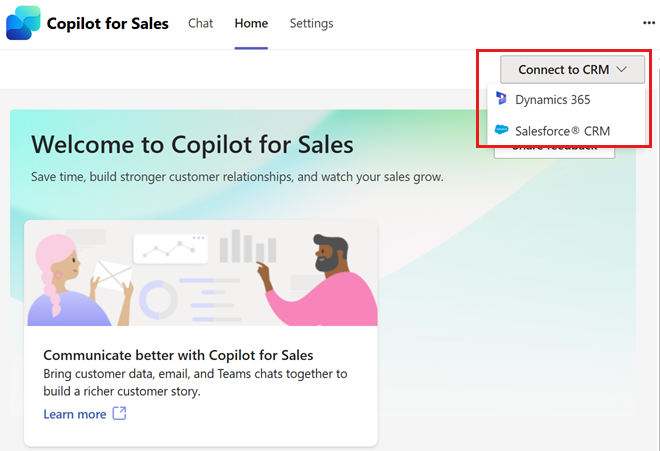
CRM에 연결되면 오른쪽 상단 모서리에 있는 CRM에 연결이 환경 이름으로 바뀝니다. 환경 이름을 선택하면 환경의 이름, 유형(프로덕션/샌드박스) 및 URL이 표시됩니다.
앱 새로 고침
Outlook에서 연결된 환경을 전환하면 Teams에서 영업용 Copilot 앱을 새로 고치라는 알림을 받게 됩니다. 새로 고침을 선택하여 새 환경에서 업데이트된 데이터를 확인합니다.